Давайте дізнаємося про найпростіші способи запису дзвінків у Messenger на iPhone, Android та комп’ютерах зі статті нижче!
 |
Запис дзвінків у Месенджері на телефоні
Налаштування запису дзвінків у Messenger може допомогти вам зберегти важливу інформацію, особливо коли вам потрібно повернутися до обговорень. Хоча Messenger не підтримує запис у реальному часі, існує кілька методів, які ви можете використовувати.
Запис дзвінків у Месенджері на iPhone
Існує багато способів записувати дзвінки Messenger на iPhone, від завантаження сторонніх програм до використання вбудованих програм для iOS. Однак простішим рішенням є використання вбудованої функції запису екрана в Центрі керування.
Крок 1: Щоб встановити Центр керування, вам потрібно перейти в Налаштування на iPhone.
 |
Крок 2: Перейдіть до розділу «Налаштування елементів керування», знайдіть і додайте «Запис екрану», натиснувши знак плюс перед ним.
 |
Крок 3: Перш ніж розпочати дзвінок у Messenger, відкрийте Центр керування, провівши пальцем зверху вниз, а потім торкніться круглого значка, щоб розпочати запис екрана.
 |
Крок 4: Після завершення дзвінка проведіть пальцем зверху вниз і знову торкніться значка кола, щоб вимкнути запис екрана.
 |
Запис дзвінків у Messenger для Android
Щоб записувати дзвінки в Messenger Android, ви можете скористатися стороннім додатком для запису екрана, таким як AZ Screen Recorder. Ось інструкції:
Крок 1: Відкрийте попередньо встановлений додаток AZ Screen Recorder. Прочитайте та надайте запитувані дозволи, а потім натисніть «Дозволити». Переконайтеся, що функція «Відображати поверх інших програм» увімкнена для запису, коли Messenger відкрито.
 |
Крок 2: Після завершення налаштування у правому куті екрана з’явиться маленький значок камери.
 |
Крок 3: Здійсніть дзвінок через Messenger. Коли в кутку екрана відобразиться AZ Screen Recorder, натисніть на цей значок. Коли з’явиться запит на дозвіл на запис, виберіть «Дозволити», щоб продовжити.
 |
Крок 4: Після початку запису з’явиться зворотний відлік від 3. Під час дзвінка ви можете використовувати кнопку «Пауза» (зупинити запис) та кнопку «Відтворити» (продовжити запис). Щоб завершити запис, натисніть на квадратний значок, щоб зберегти його на своєму пристрої.
 |
Зверніть увагу, що кроки для Android та iOS можуть відрізнятися залежно від моделі та версії. Використовуйте наведені вище інструкції як орієнтир та налаштуйте їх відповідно до свого телефону.
Запис дзвінків у Месенджері на комп'ютері
Подібно до телефону, ви можете записувати дзвінки Messenger на комп’ютері за допомогою відповідної програми. Якщо ви використовуєте Windows 10 або 11, ви можете скористатися перевагами програмного забезпечення для запису системи наступним чином:
Крок 1: Відкрийте програму «Диктофон» на комп’ютері, перш ніж здійснювати дзвінок у Messenger. Натисніть кнопку «Записати» (або скористайтеся комбінацією клавіш Ctrl+R), щоб розпочати запис дзвінка у фоновому режимі.
 |
Крок 2: Після завершення дзвінка поверніться до програми «Диктофон» і натисніть «Зупинити», щоб зупинити запис.
 |
Крок 3: Після зупинки запису натисніть кнопку «Відтворити», щоб прослухати запис ще раз. Ви можете клацнути правою кнопкою миші на файлі запису, щоб вибрати такі опції, як «Поділитися», «Видалити», «Перейменувати» або «Відкрити розташування файлу», щоб знайти розташування файлу.
 |
Зверніть увагу, що цей посібник стосується комп’ютерів з ОС Windows 10 та 11. Якщо ви використовуєте іншу операційну систему, кроки можуть дещо відрізнятися, тому, будь ласка, зверніться до них та внесіть відповідні зміни.
Сподіваємося, що завдяки наведеним вище інструкціям щодо запису дзвінків у Messenger на iPhone, Android та комп’ютері ви зможете легко це зробити. Однак не забувайте поважати конфіденційність інших, щоб уникнути небажаних ситуацій.
Джерело







![[Фото] Прем'єр-міністр Фам Мінь Чінь головує на другому засіданні Керівного комітету з розвитку приватної економіки.](https://vphoto.vietnam.vn/thumb/1200x675/vietnam/resource/IMAGE/2025/11/01/1762006716873_dsc-9145-jpg.webp)





























































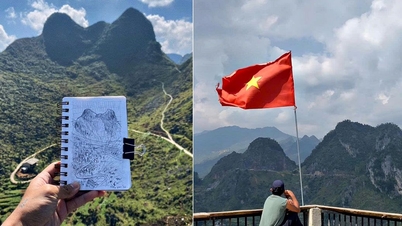








































Коментар (0)